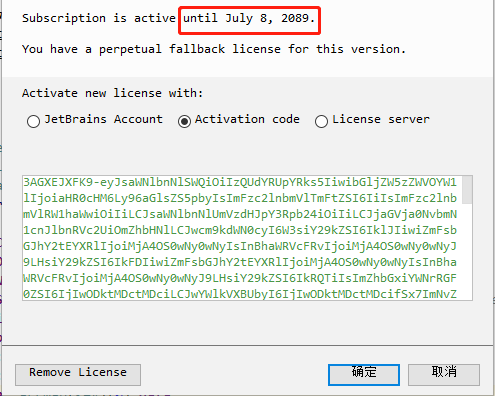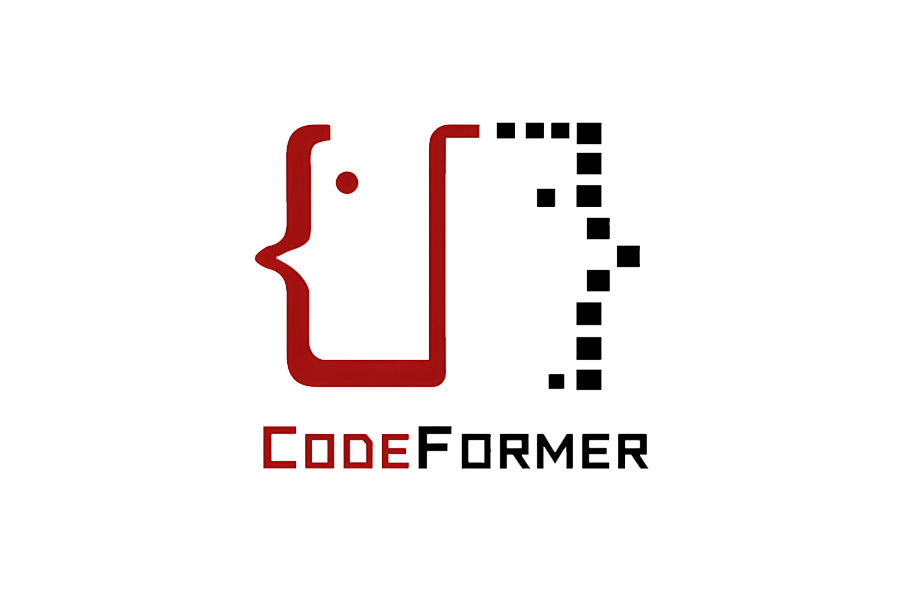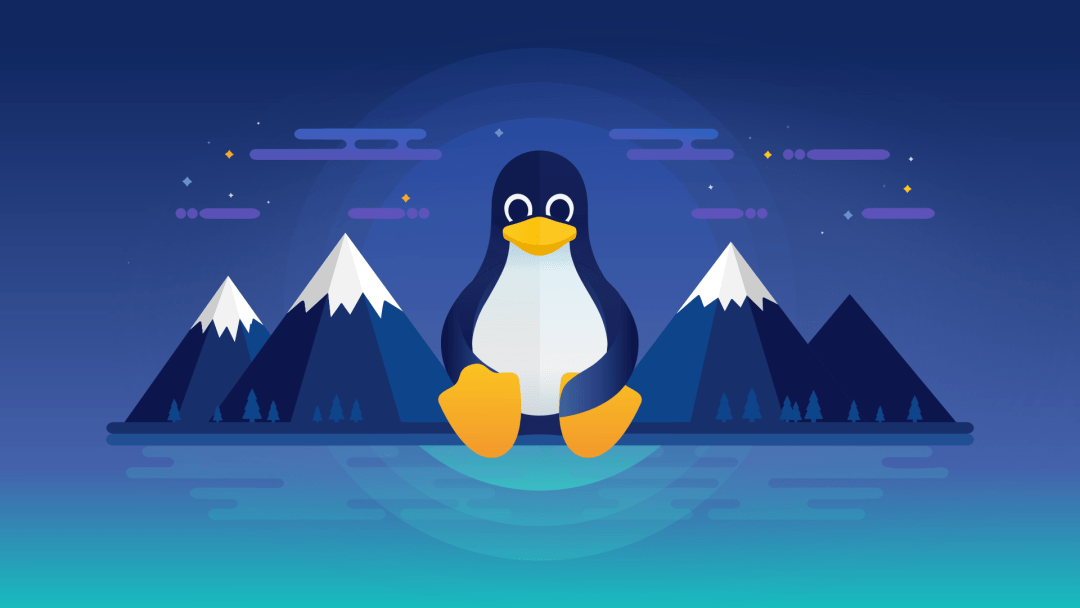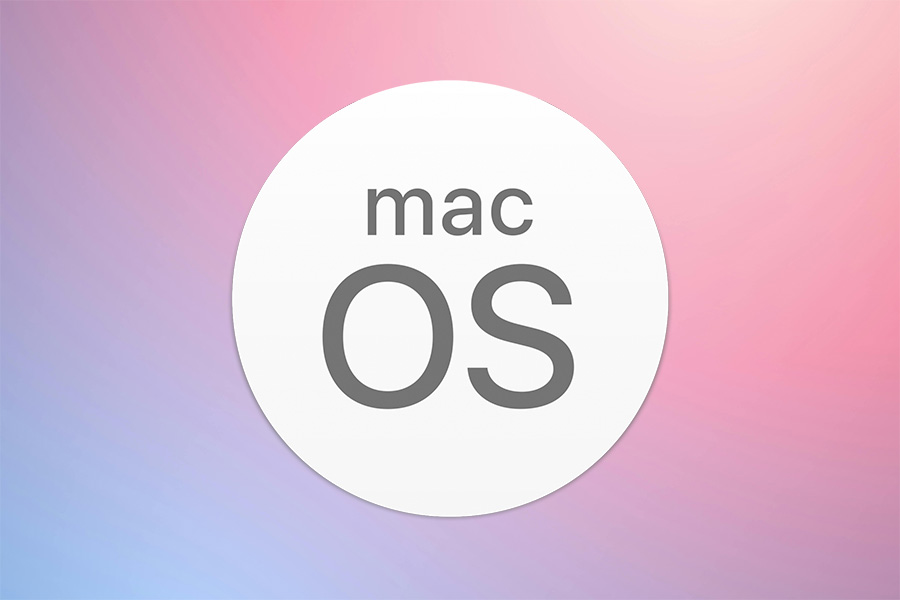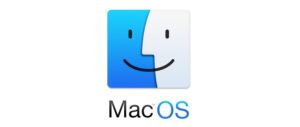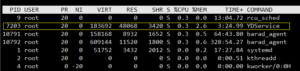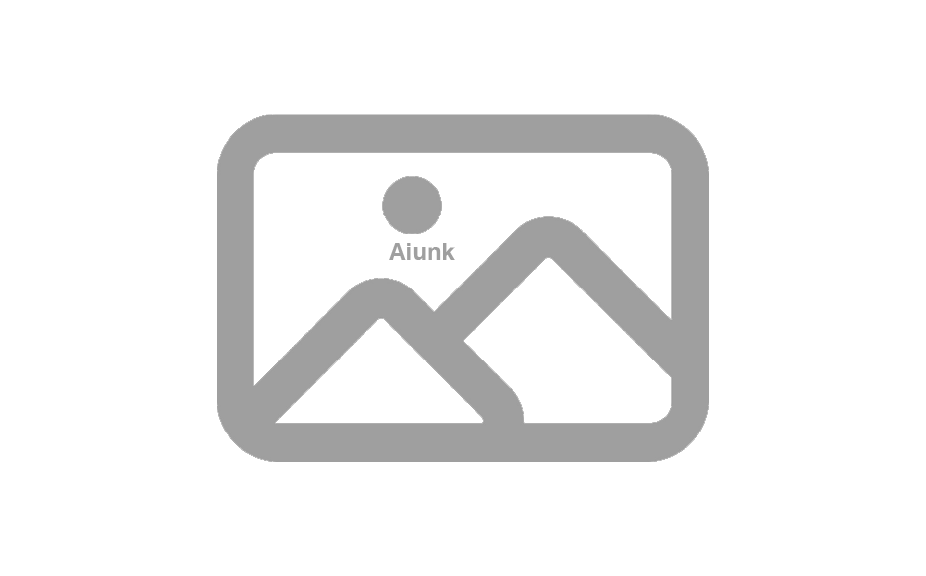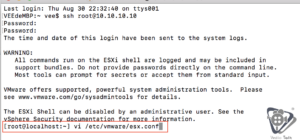1. 下载破解文件
下载链接: 点击下载
备注:下载的文件夹中找到 jetbrains-agent.jar 包。
先下载压缩包解压后得到 jetbrains-agent.jar,把它放到你认为合适的文件夹内「不要带中文」。比如:E:\JAR\jetbrains-agent.jar
我这边是直接放在 bin 文件夹下面。补充:不过还是建议你不要放在带有空格的目录了。
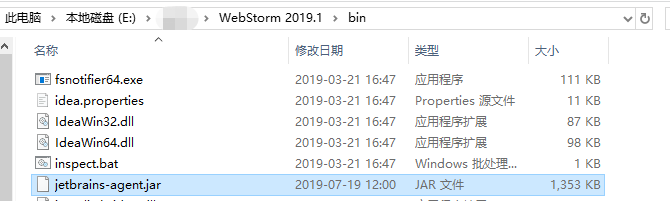
2. 详细使用方法
- 启动你的 WebStorm,如果上来就需要注册,选择:试用(Evaluate for free)进入 WebStorm
- 点击你要注册的 WebStorm 菜单:“Configure” 或 “Help” -> “Edit Custom VM Options …”
如果提示是否要创建文件,请点 “Yes”,不过一般是不需要你去创建的,一般都有。
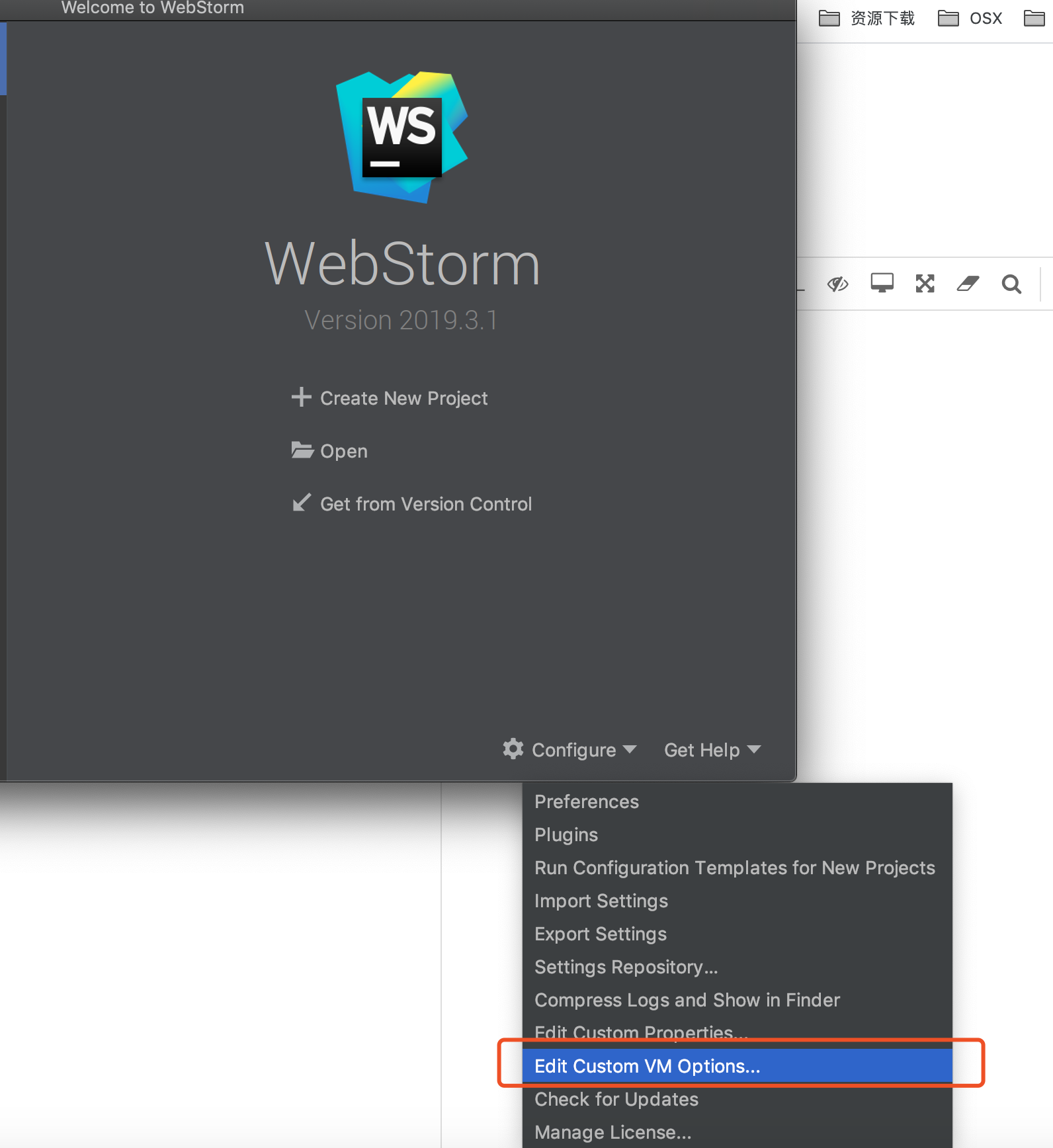
- 在打开的 vmoptions 编辑窗口末行添加:-javaagent:/absolute/path/bin/jetbrains-agent.jar
例如 E:\user\WebStorm 2019.1\bin\jetbrains-agent.jar,这个地址换成你自己的路径。
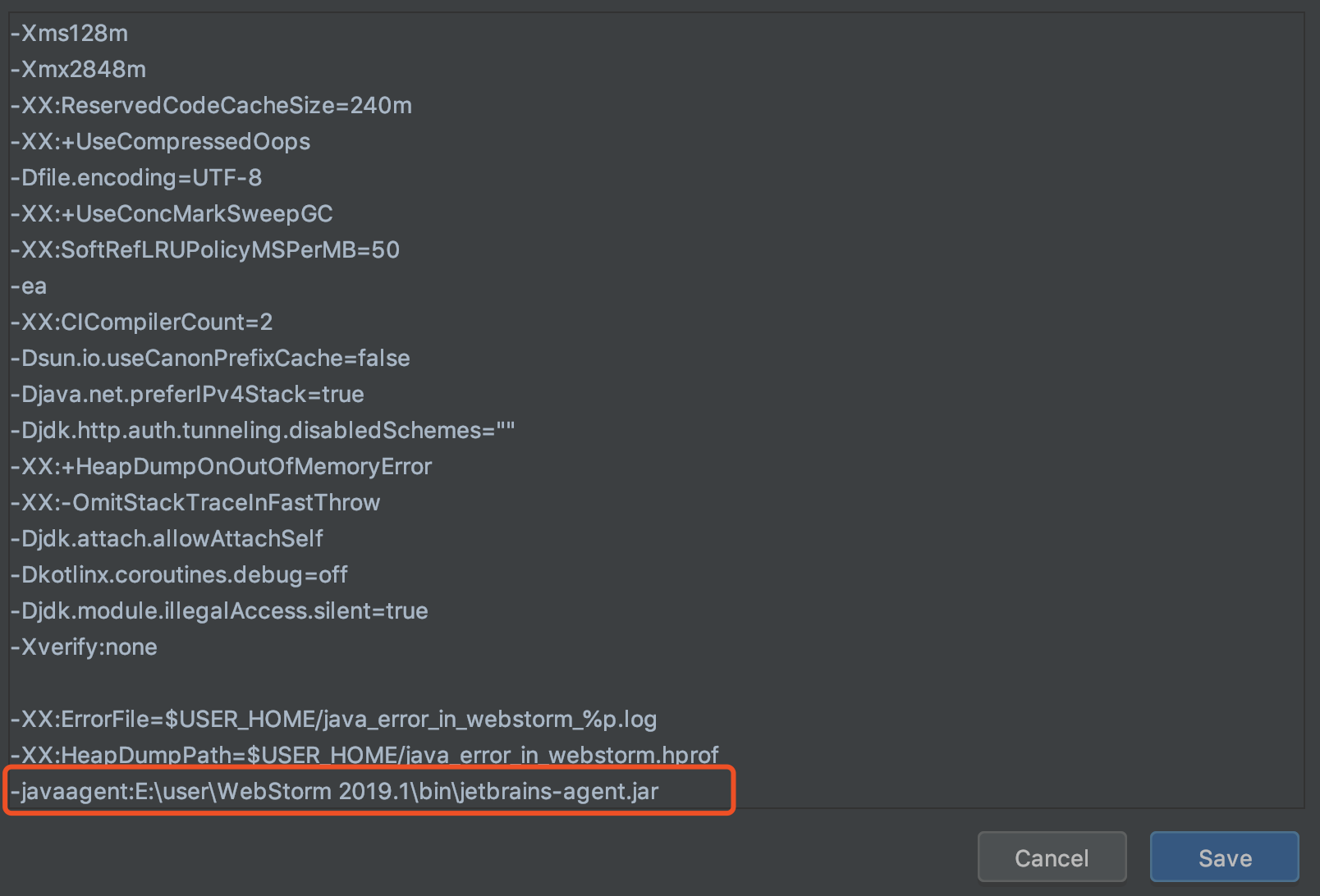
一定要自己确认好路径(不要使用中文路径),填错会导致 WebStorm 打不开!!!
一定要使用绝对路径。
一个vmoptions内只能有一个-javaagent参数。
路径填写示例:
Mac: -javaagent:/Users/neo/jetbrains-agent.jar
Linux: -javaagent:/home/neo/jetbrains-agent.jar
Windows: -javaagent:E:\user\WebStorm2019.1\bin\jetbrains-agent.jar
如果还是填错了,Windows用户在你的C盘用户目录,有个.webstorm的隐藏文件,再进入conf文件,修改里面的webstorm64.exe.vmoptions;如果是Mac用户请在「/Users/你的用户名/Library/Preferences/WebStorm2019你的版本号」,修改webstorm.vmoptions;或者参考这篇文章编辑vmoptions补救:
https://intellij-support.jetbrains.com/hc/en-us/articles/206544519
- 重启你的WebStorm。
- 点击WebStorm菜单 “Help” -> “Register…” 或 “Configure” -> “Manage License…”
支持两种注册方式:License server 和 Activation code:
1). 选择License server方式,地址填入:http://fls.jetbrains-agent.com (应该会自动填上)
或者点击按钮:“Discover Server”来自动填充地址。
2). 选择Activation code方式离线激活,请使用:ACTIVATION_CODE.txt 内的注册码激活
如果激活窗口一直弹出(error 1653219),请去 hosts 文件里移除 jetbrains 相关的项目
如果你需要自定义License name,请访问:https://zhile.io/custom-license.html
我这里使用的是License server,激活码是知了の博客提供的激活后,就显示已经激活,失效日期是2089年。也可以自定义License name,但需要Github授权登录,Github账号注册需要超过7天,将使用你的Github用户名作为License name。
测试通过截图